Содержание:
Обратим ваше внимание на то, что отключение шумоподавления в этой статье будет разобрано именно в самом приложении Discord, где осуществляется управление соответствующей настройкой. Помимо этого, у вас еще может быть включено шумоподавление микрофона в настройках операционной системы. Проверять и отключать эту функцию нужно отдельно, о чем более детально рассказано в другой статье на нашем сайте по следующей ссылке.
Читайте также: Как включить шумоподавление для микрофона в Windows 11
Вариант 1: Программа на компьютере
Дискорд как средство для голосового общения чаще используется на компьютере, поэтому и разберем этот вариант отключения шумоподавления в первую очередь. Программа поддерживает два возможных метода управления данной настройкой, каждый из которых может оказаться полезным в разных ситуациях. Мы рекомендуем ознакомиться с обоими способами, а затем уже выбрать, какой из них использовать или же даже комбинировать, если вы только временами отключаете шумоподавление, находясь в поиске идеального звучания микрофона.
Способ 1: Панель управления соединением
При подключении к голосовому каналу в Дискорде у вас появляется возможность управлять настройками ввода прямо на небольшой панели. Недавно там появилась функция проверки микрофона и отключения шумоподавления, что поможет быстро решить самые разные проблемы без необходимости перехода к основным настройкам приложения.
- Для отображения соответствующей панели обязательно понадобится сначала присоединиться к любому голосовому каналу на выбранном сервере. Рекомендуется отдать предпочтение пустому чату, чтобы ничего не отвлекало вас от дальнейшей настройки, если она будет подготовительной.
- Нажмите по кнопке рядом с отключением звонка для вызова меню управления микрофоном.
- Теперь вы можете использовать переключатель «Шумоподавление», передвинув его влево для отключения. Настройка вступит в силу сразу же, поэтому вам не придется подключаться к звонку заново.
- Если же вы на голосовом канале пока что один, и хотите проверить, насколько лучше стал звук после отключения шумоподавления, используйте кнопку для проверки микрофона на этой же панели.
Способ 2: Настройки профиля
Выключить шумоподавление, эхоподавление, а также переключиться на другой режим устранения шумов в Дискорде можно непосредственно через настройки профиля. Этот же метод можно использовать в том случае, если вам неудобно для настройки подключаться к голосовому каналу или вы хотите сделать все заранее, чтобы при общении микрофон сразу функционировал корректно.
- На панели управления активностью нажмите по значку с шестеренкой, чтобы перейти в настройки профиля.
- Пролистайте список разделов, затем нажмите по «Голос и видео», чтобы перейти к соответствующему списку параметров.
- Для отключения шумоподавления найдите блок с настройкой и выберите вариант «Пусто».
- Дополнительно стоит отметить, что по умолчанию выбран вариант «Krisp», но вы можете переключиться на «Стандартное» и проверить, как это скажется на качестве звука с микрофона.
- Вместе с этим обратите внимание и на «Эхоподавление», поскольку функции похожи и в некоторых случаях могут оказывать идентичный эффект. Отключите и ее, если считаете, что недостаточно убрали программное влияние на звук с микрофона.
Вариант 2: Мобильное приложение
При общении в Дискорде через мобильное приложение функция шумоподавления тоже активируется автоматически. Однако пользователям доступен только один метод ее отключения или перевода в другой режим. Для этого необходимо перед подключением к голосовому каналу зайти в основные настройки, найти там нужный пункт и изменить его состояние.
- Запустите приложение и на панели внизу нажмите по значку со своей аватаркой, чтобы развернуть общее меню.
- В нем вас интересует блок «Настройки приложения» и пункт «Голос».
- Найдите настройку «Шумоподавление» и установите для нее значение «Пусто». Еще можете переместить его на «Стандартное», чтобы проверить эффект.
- Тут же осуществляется отключение и эхоподавления, если в вашем случае это будет актуально.
 lumpics.ru
lumpics.ru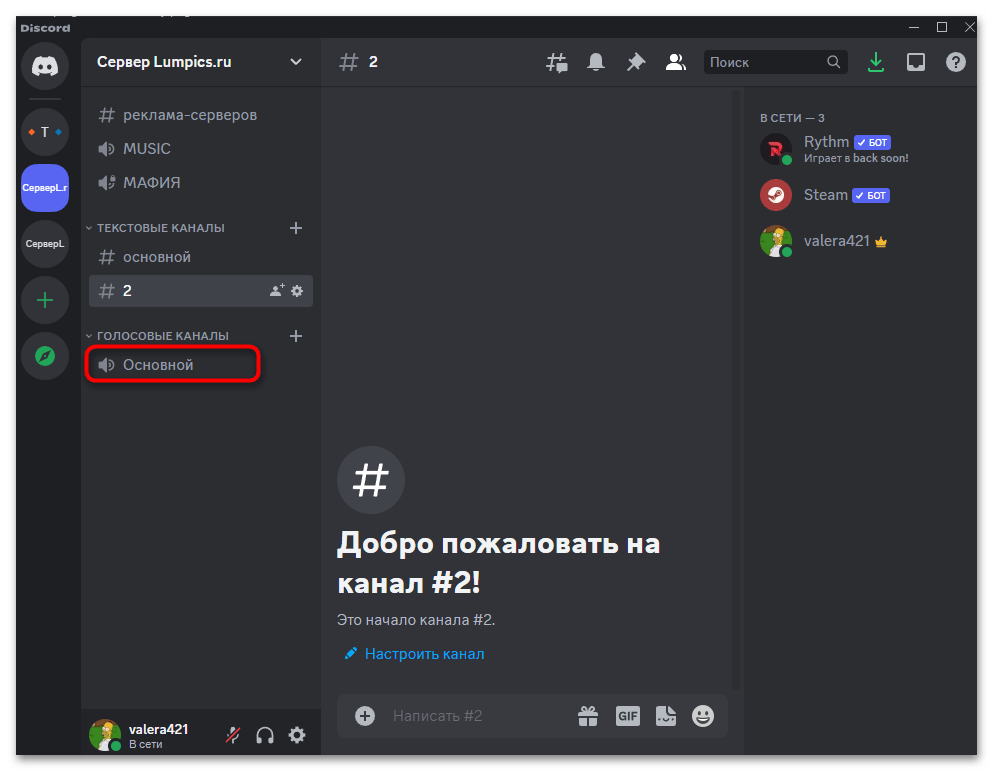
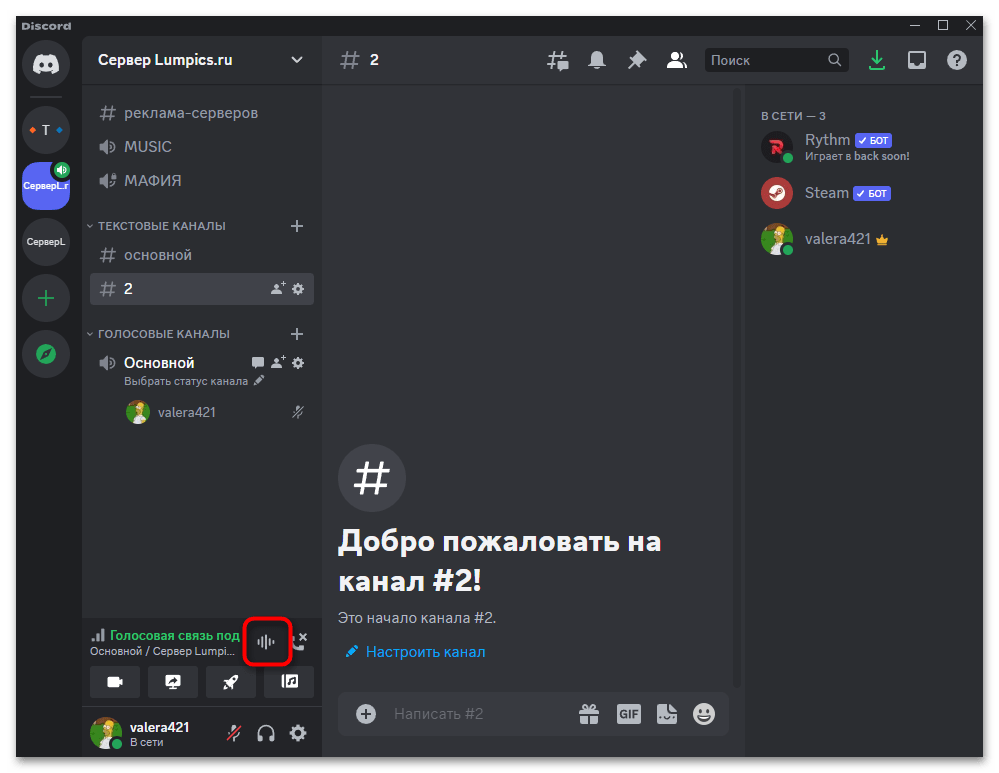
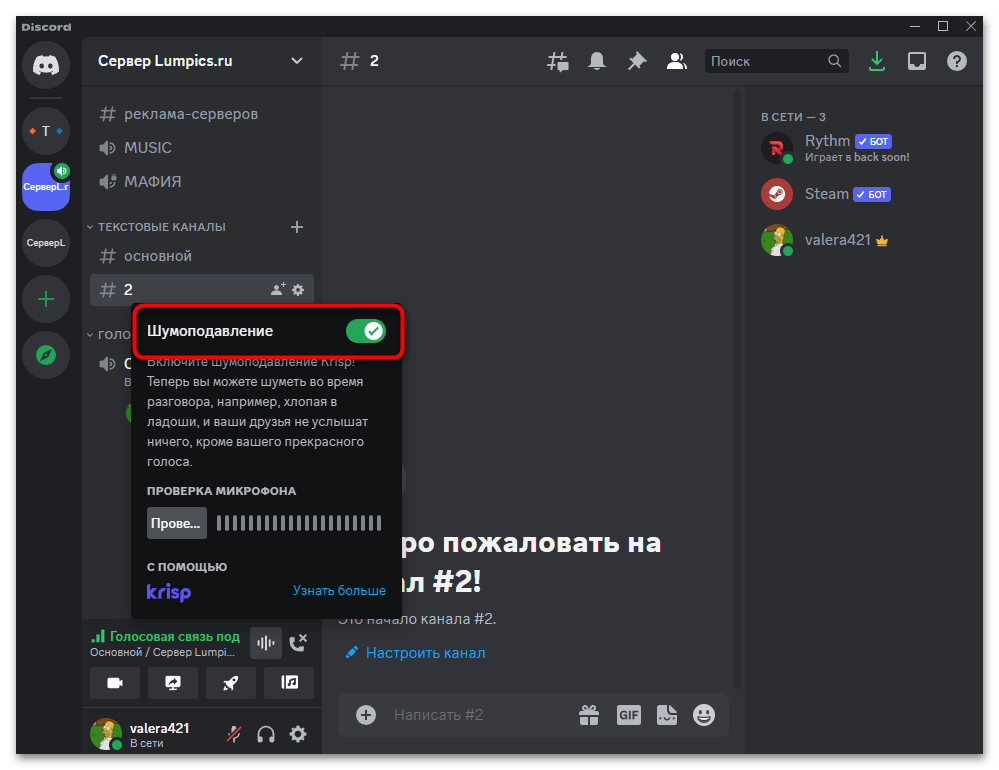
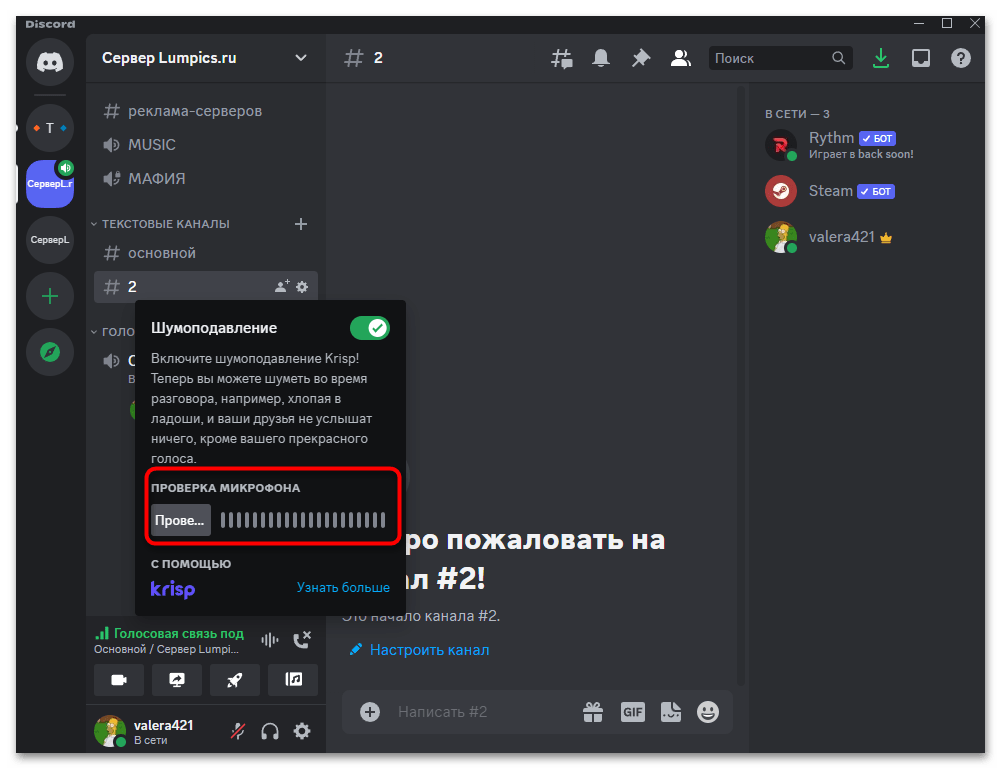

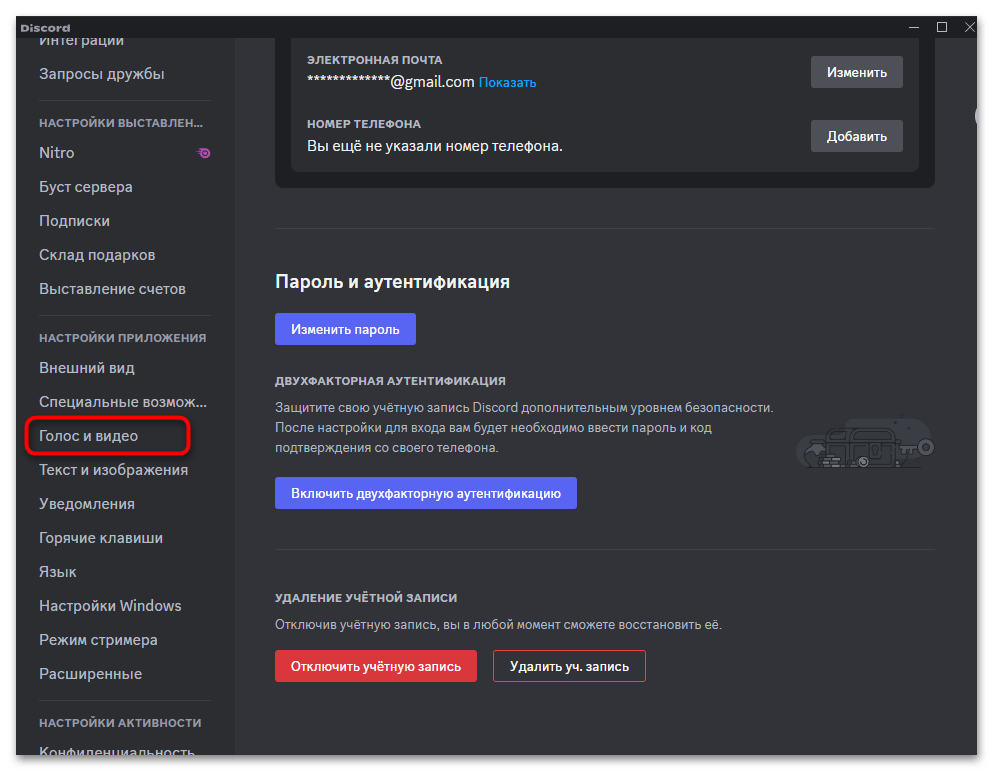
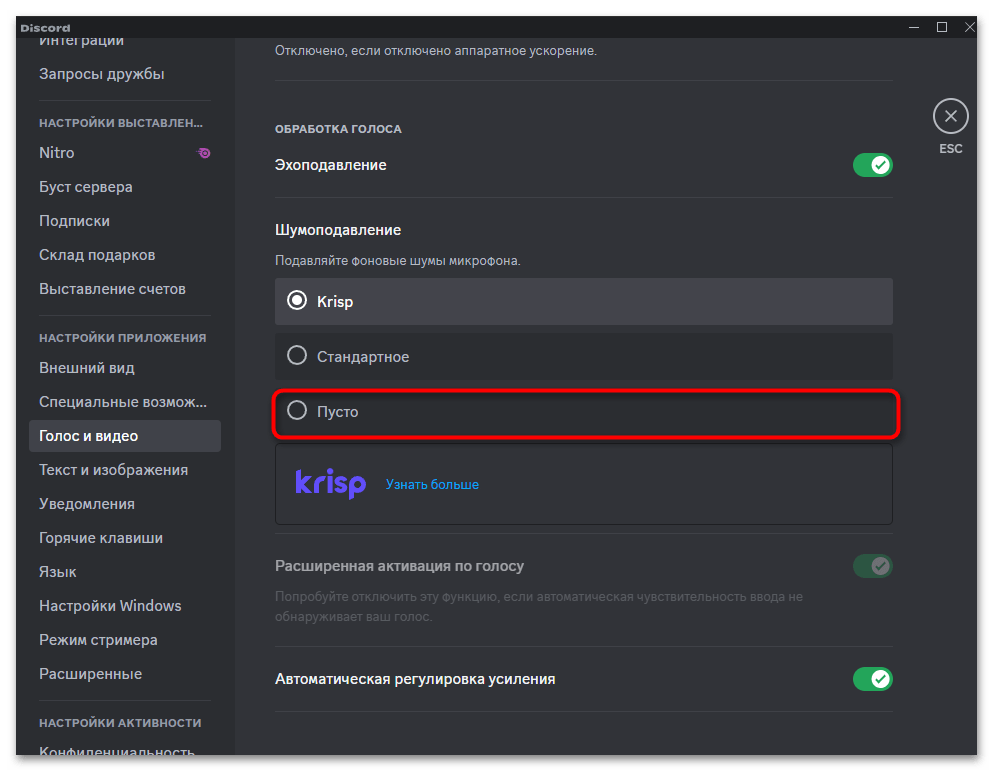
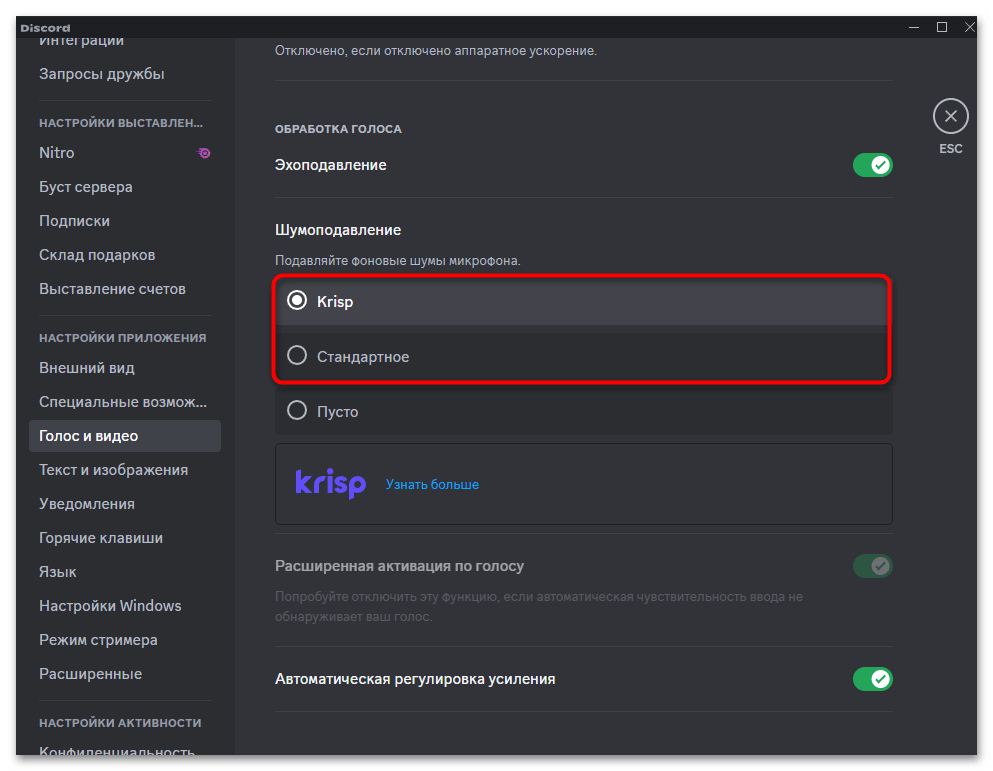

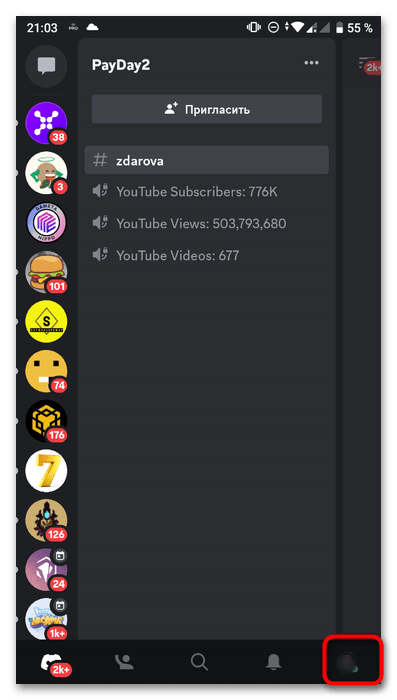
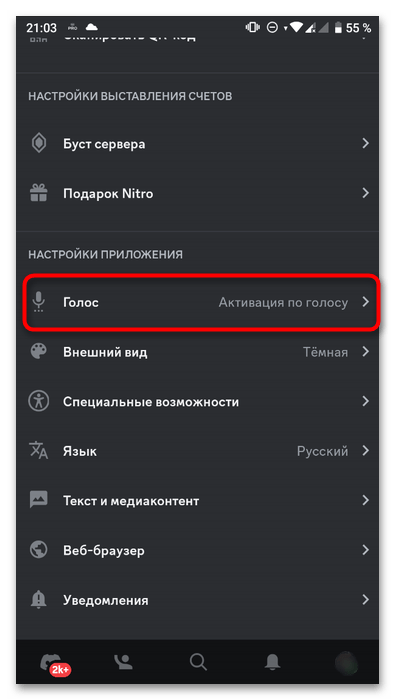
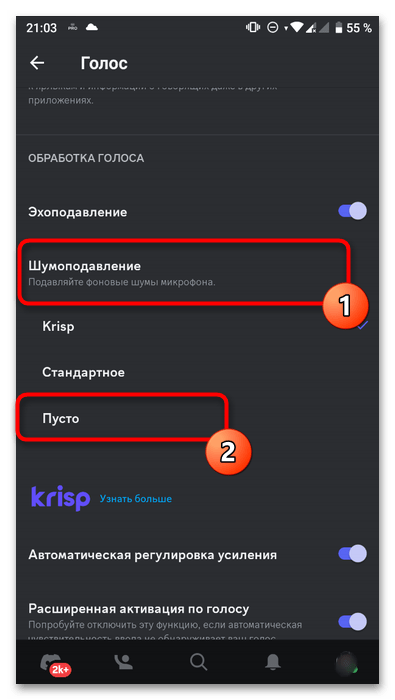
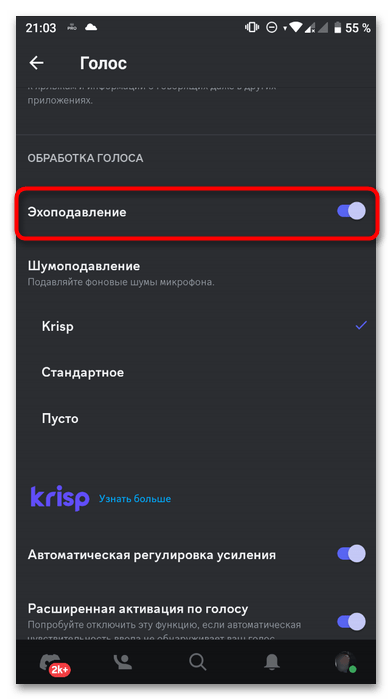








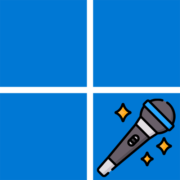




спасибо ещё раз!Всем удачи)